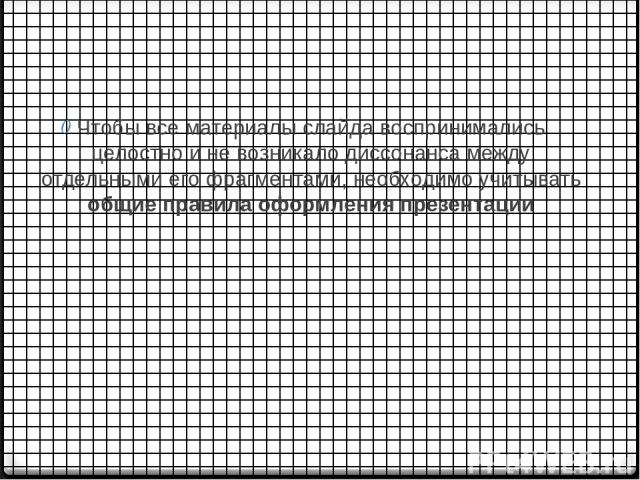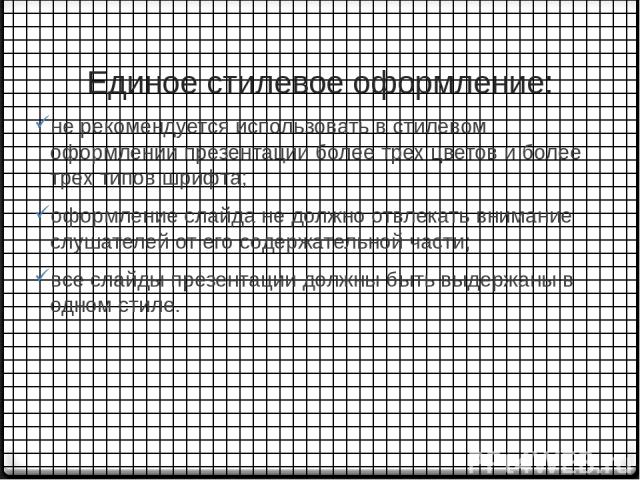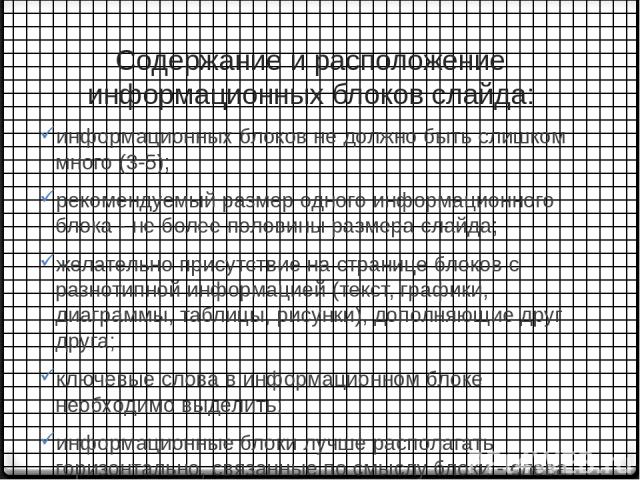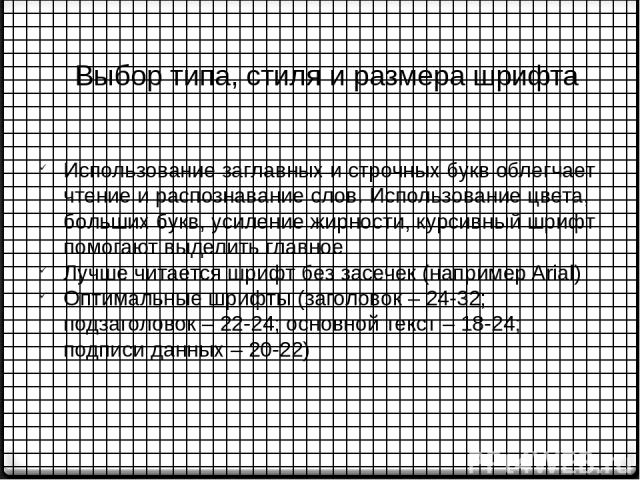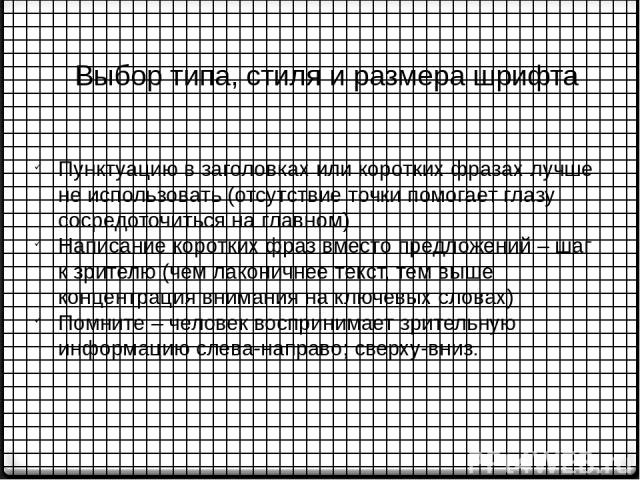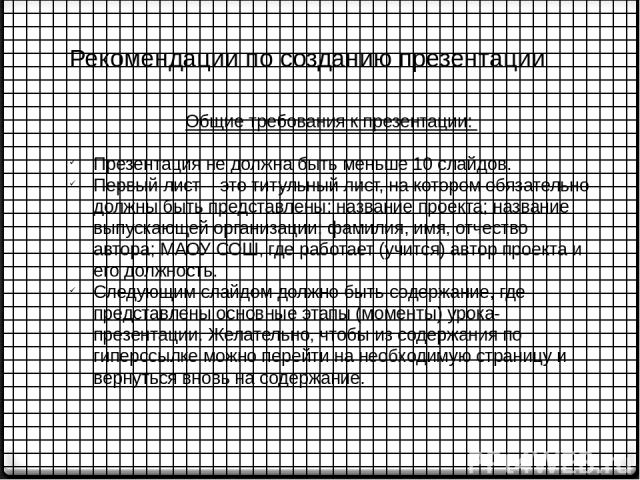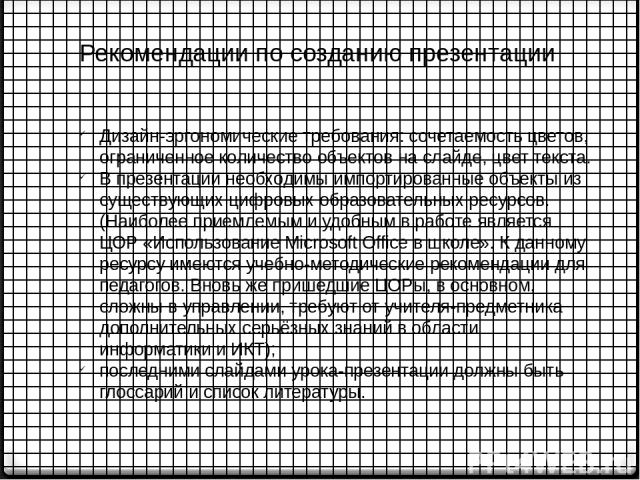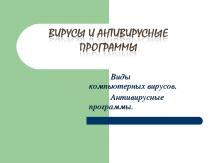Презентация на тему: Красивое оформление презентации

Общие правила оформления презентации Учитель ИЗО, МХК Лебедь С.Г.
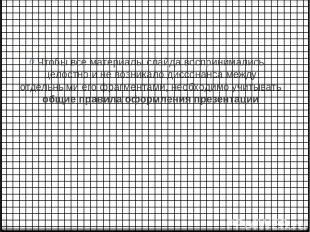
Чтобы все материалы слайда воспринимались целостно и не возникало диссонанса между отдельными его фрагментами, необходимо учитывать общие правила оформления презентации
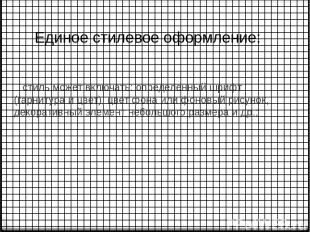
стиль может включать: определенный шрифт (гарнитура и цвет), цвет фона или фоновый рисунок, декоративный элемент небольшого размера и др.; Единое стилевое оформление: Общие подходы к созданию и оформлению компьютерной презентации Так как слайд демонстрируется аудитории с большого расстояния, то шрифты и графические объекты на нём должны быть крупнее, чем для распечатки обычных документов или просмотра с экрана ЭВМ. Размер объектов конкретного слайда зависит от размеров аудитории и числа зрителей. Шрифты Во всей презентации используется один и тот же шрифт. С экрана легче читается шрифт Arial, для глаз более привычен Times New Roman или Garamond. Если в заголовке слайда всего не более трех-четырех слов, можно использовать шрифт вплоть до 54 пунктов; Длинные слова в строке (например, презентации) можно набрать шрифтом 20-24 пункта. По умолчанию PowerPoint загружает шрифт заголовка в 44пт. Для текста подзаголовков слайда PowerPoint по умолчанию загружает шрифт 32 пункта. В классе вполне различимы подзаголовки, набранные шрифтом 20-28 пунктов. В поле основного текста слайда целесообразно использовать шрифт 18-20 пунктов. Шрифт 14-16 пунктов используется реже. Такой шрифт пригоден лишь для небольших аудиторий. Стильность слайда Слайд не должен “рябить”. Число декоративных элементов на нём должно быть сведено к минимуму. Одновременно на слайде желательно иметь лишь один элемент выделения текста - или полужирный (Bold) или подчеркнутый (Underline) или курсив (Italic). Выделение курсивом воспринимается хуже, чем полужирным или подчеркиванием. Цвет фона и букв Лучше всего выглядит слайд, на котором текст белого или светлых тонов представлен на тёмном спокойном фоне, например, темно-синем, чёрном, темно-коричневом (терракота и темнее). Однако, если вы используете шрифт белого цвета, не забудьте все графические элементы сделать такого же цвета. Заготовка первого слайда появляется при запуске PowerPoint на экране по умолчанию. Для того, чтобы создать заготовку для второго и последующих слайдов следует просто нажать кнопку Создать слайд на панели Форматирование. Вставка текста в презентацию Текст, созданный с использованием других программ, можно вставлять в презентации, а затем применять автоматическое форматирование заголовков и основного текста. Таким образом, можно вставлять документы, созданные в форматах Microsoft Word (DOC), Rich Text Format (RTF), и в формате обычного текста (TXT). Документы в формате HTML можно вставить в презентацию с сохранением структуры заголовка, они будут появляться на экране в текстовом поле. Следует учитывать, что при вставке из другого приложения текст приобретет формат используемый в презентации, так поменяется тип шрифта его положение и многое другое. Чтобы этого избежать необходимо кликнуть на значок, который появится в конце вставленного текста, и выбрать исходное форматирование При вставке объектов, созданных в других приложениях следует также учитывать необходимость согласования цвета букв, линий рисунка, схемы, диаграммы и цвета фона. Неправильно подобранный фон может полностью замаскировать тест и рисунки, может сделать их неразличимыми от фона. Особенности использования эффектов анимации В презентации следует использовать ограниченное число элементов анимации и достаточную скорость их применения: “Быстро”. Мелькание анимационных эффектов или, наоборот, слишком медленный показ фрагментов слайда, резко снизит эффективность использования презентации. Так, например, построчное появление текста или части строки следует применять редко. Человек успевает считывать информацию быстрее, чем текст появляется на экране. Такая подача материала оправдана лишь в специальных случаях, например, на этапе введения нового материала проблемным методом, когда учитель, показав на слайде начало элемента, предлагает учащимся самим предсказать дальнейшие события. Новая часть показывается тогда, когда учащиеся уже предложили различные варианты развития дальнейших событий, в том числе правильный, и их следует поддержать, показав правильное решение проблемы.
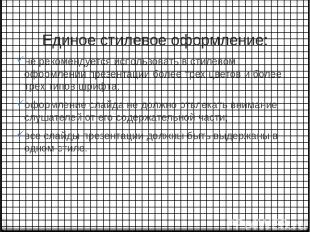
Единое стилевое оформление: не рекомендуется использовать в стилевом оформлении презентации более трех цветов и более трех типов шрифта; оформление слайда не должно отвлекать внимание слушателей от его содержательной части; все слайды презентации должны быть выдержаны в одном стиле.
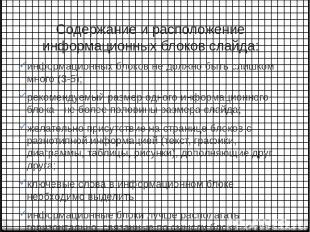
Содержание и расположение информационных блоков слайда: информационных блоков не должно быть слишком много (3-5); рекомендуемый размер одного информационного блока - не более половины размера слайда; желательно присутствие на странице блоков с разнотипной информацией (текст, графики, диаграммы, таблицы, рисунки), дополняющие друг друга; ключевые слова в информационном блоке необходимо выделить; информационные блоки лучше располагать горизонтально, связанные по смыслу блоки - слева направо; наиболее важную информацию следует поместить в центр слайда.
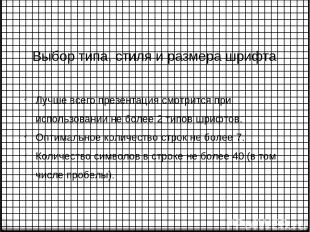
Лучше всего презентация смотрится при использовании не более 2 типов шрифтов. Оптимальное количество строк не более 7. Количество символов в строке не более 40 (в том числе пробелы). Выбор типа, стиля и размера шрифта

Использование заглавных и строчных букв облегчает чтение и распознавание слов. Использование цвета, больших букв, усиление жирности, курсивный шрифт помогают выделить главное Лучше читается шрифт без засечек (например Arial) Оптимальные шрифты (заголовок – 24-32; подзаголовок – 22-24; основной текст – 18-24; подписи данных – 20-22) Выбор типа, стиля и размера шрифта
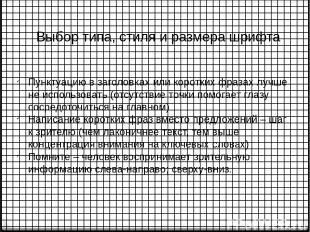
Пунктуацию в заголовках или коротких фразах лучше не использовать (отсутствие точки помогает глазу сосредоточиться на главном) Написание коротких фраз вместо предложений – шаг к зрителю (чем лаконичнее текст, тем выше концентрация внимания на ключевых словах) Помните – человек воспринимает зрительную информацию слева-направо; сверху-вниз. Выбор типа, стиля и размера шрифта
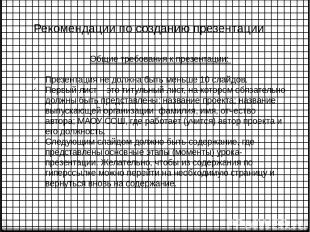
Рекомендации по созданию презентации Общие требования к презентации: Презентация не должна быть меньше 10 слайдов. Первый лист – это титульный лист, на котором обязательно должны быть представлены: название проекта; название выпускающей организации; фамилия, имя, отчество автора; МАОУ СОШ, где работает (учится) автор проекта и его должность. Следующим слайдом должно быть содержание, где представлены основные этапы (моменты) урока-презентации. Желательно, чтобы из содержания по гиперссылке можно перейти на необходимую страницу и вернуться вновь на содержание.
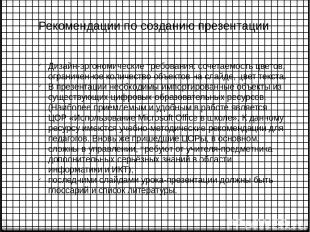
Рекомендации по созданию презентации Дизайн-эргономические требования: сочетаемость цветов, ограниченное количество объектов на слайде, цвет текста. В презентации необходимы импортированные объекты из существующих цифровых образовательных ресурсов. (Наиболее приемлемым и удобным в работе является ЦОР «Использование Microsoft Office в школе». К данному ресурсу имеются учебно-методические рекомендации для педагогов. Вновь же пришедшие ЦОРы, в основном, сложны в управлении, требуют от учителя-предметника дополнительных серьёзных знаний в области информатики и ИКТ); последними слайдами урока-презентации должны быть глоссарий и список литературы.

Оформление слайдов: Стиль · Соблюдайте единый стиль оформления · Избегайте стилей, которые будут отвлекать от самой презентации. · Вспомогательная информация (управляющие кнопки) не должны преобладать над основной информацией (текстом, иллюстрациями). Фон Для фона предпочтительны холодные тона Использование цвета · На одном слайде рекомендуется использовать не более трех цветов: один для фона, один для заголовка, один для текста. · Для фона и текста используйте контрастные цвета. · Обратите внимание на цвет гиперссылок (до и после использования). Таблица сочетаемости цветов в приложении. Анимационные эффекты · Используйте возможности компьютерной анимации для представления информации на слайде. · Не стоит злоупотреблять различными анимационными эффектами, они не должны отвлекать внимание от содержания информации на слайде.
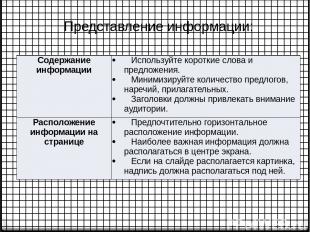
Представление информации: Содержание информации · Используйте короткие слова и предложения. · Минимизируйте количество предлогов, наречий, прилагательных. · Заголовки должны привлекать внимание аудитории. Расположение информации на странице · Предпочтительно горизонтальное расположение информации. · Наиболее важная информация должна располагаться в центре экрана. · Если на слайде располагается картинка, надпись должна располагаться под ней.

Представление информации: Шрифты · Для заголовков – не менее 24. · Для информации не менее 18. · Шрифты без засечек легче читать с большого расстояния. · Нельзя смешивать разные типы шрифтов в одной презентации. · Для выделения информации следует использовать жирный шрифт, курсив или подчеркивание. · Нельзя злоупотреблять прописными буквами (они читаются хуже строчных).